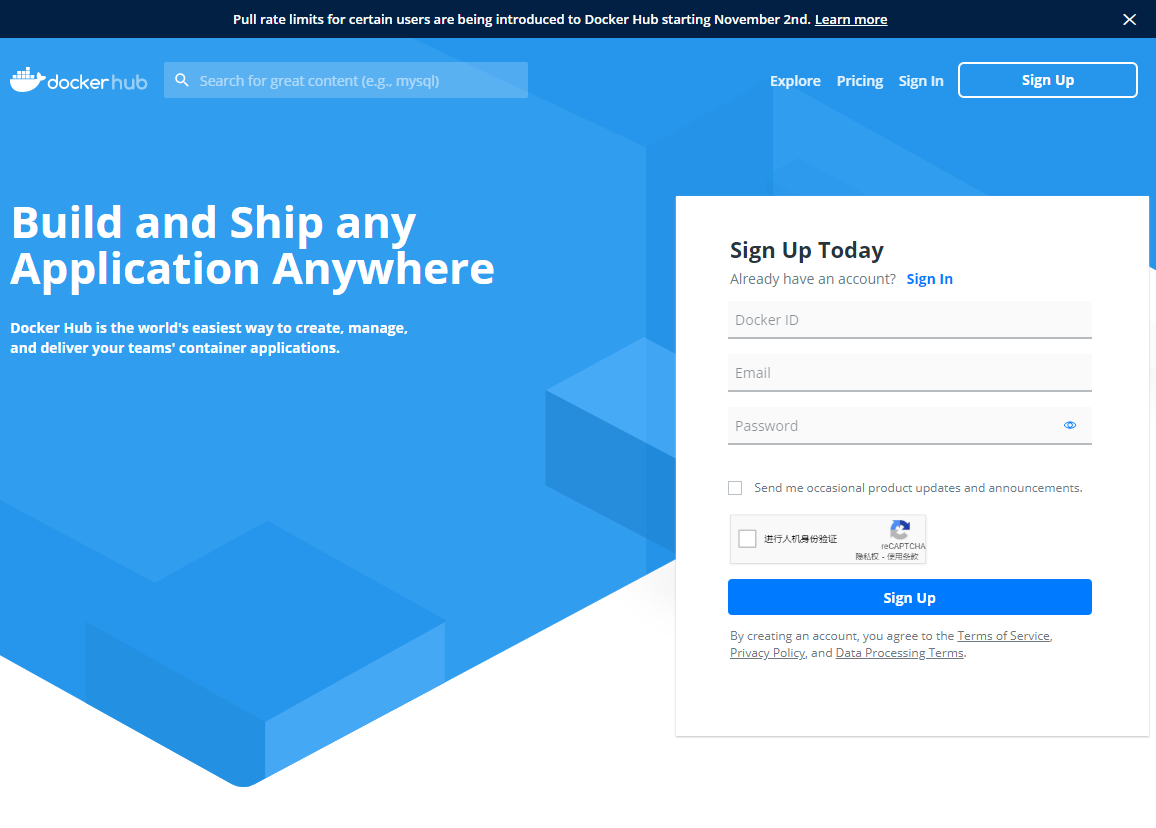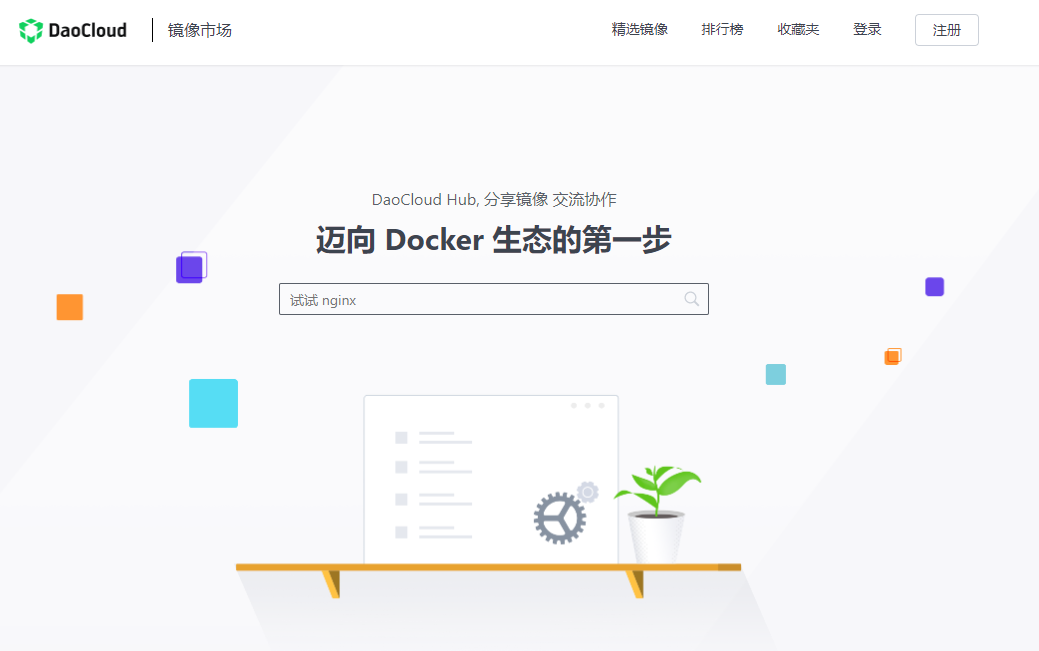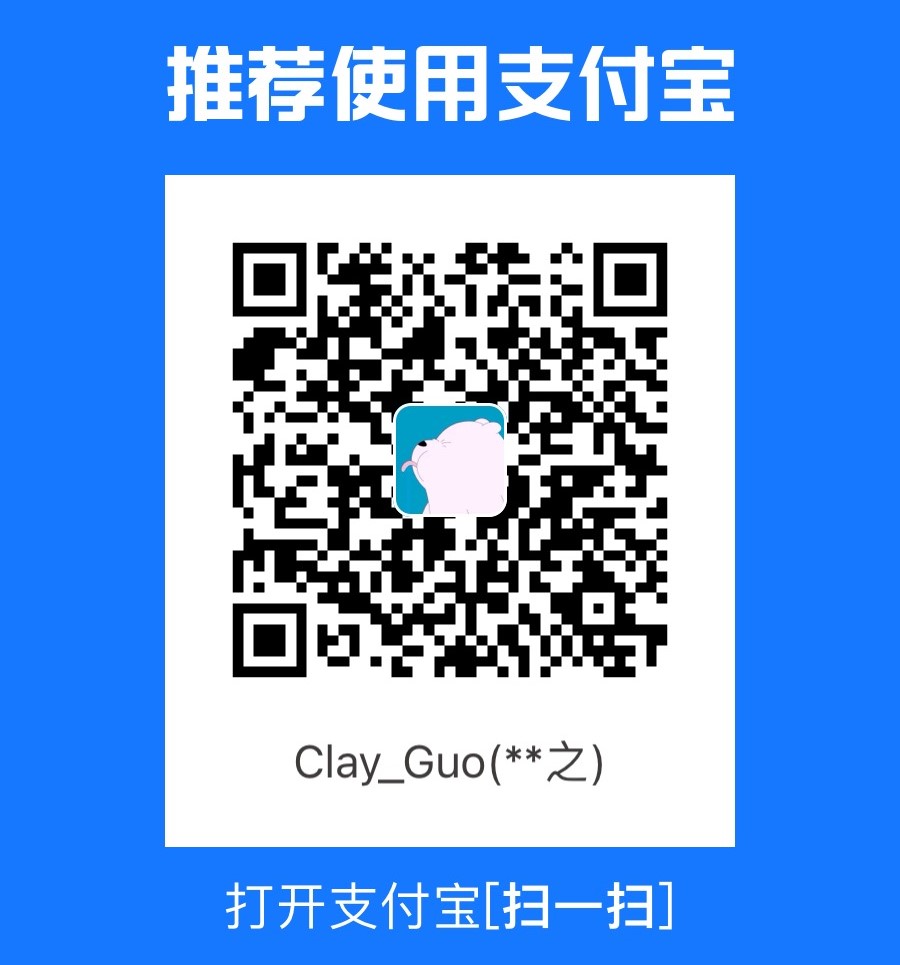Docker学习笔记
作者:郭寅之
B站/Youtube:Clay_Guo
邮箱:guoyinzhi@foxmail.com
一.Docker介绍
1.1 引言
1.我本地运行没有问题,
环境不一致会出现问题
2.哪个哥们又写死循环了,怎么这么卡。
在多用户的操作系统下,会相互影响
3.淘宝在双十一的时候,海量并发的解决方案,用户量暴增的情况下
运维成本过高的问题
4.学习一门技术,学习安装成本过高
安装软件成本过高
1.2 Docker的由来
一帮年轻人创业,创办了一家公司,2010年的专门做PAAS平台
到2013年的时候,亚马逊,微软,谷歌都开始做PAAS平台
2013年,将公司的核心技术对外开源,核心技术就是Docker
到了2014年的时候,这家公司得到了C轮融资$4000w
到了2015年的时候,得到了D轮融资 $9500w 用于全神贯注的维护Docker
所罗门 主要作者之一

Docker的作者已经离开了维护Docker的团队。

1.3 Docker思想
1.集装箱
docker会将所有需要的内容放到不同的集装箱中,谁需要这个环境就直接拿到这个集装箱就可以了。
2.标准化
1. 运输的标准化:Docker有一个码头,所有上传的集装箱都放在了这个码头上面,当谁需要某一个环境,就直接指派大海豚去搬运这个集装箱即可
2. 命令的标准化:Docker提供了一系列的命令,帮助我们去获取集装箱等等操作
3. 提供了REST的API:衍生出了很多图形化界面,Rancher
3.隔离性
Docker在运行集装箱内的内容时候,会在Linux内核中,单独开辟出一片空间,这片空间不会影响到其他程序
- 注册中心 (超级码头,上面放到就是集装箱)
- 镜像(集装箱)
- 容器(运行起来的镜像)
二.Docker的基本操作
2.1 安装docker
1 | # 1. 下载关于Docker的依赖环境 |
1 | # 2. 设置一下下载Docker的镜像源 |
1 | # 3. 安装Docker |
1 | # 4. 启动,并设置为开机自动启动,测试 |
检测安装是否成功
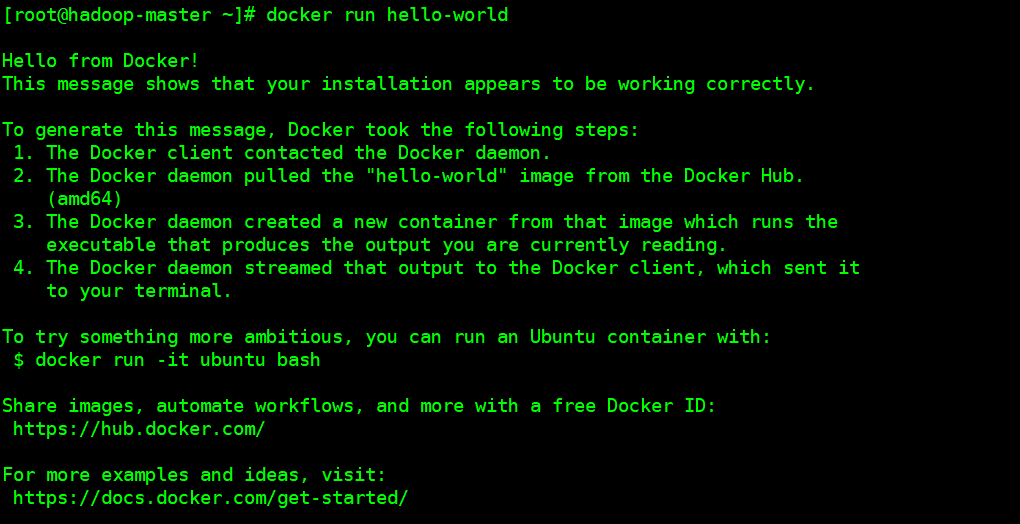
2.2 Docker中央仓库(注册中心)
1.Docker官方的中央仓库:这个仓库是镜像最全的,但是下载速度慢
2.国内的镜像网站:网易蜂巢(需要登录)、daoCloud
3.在公司内部可以 采用私服的方式拉取镜像(添加配置才能生效)
1 | # 需要在/etc/docker/daemon.json |
2.3 镜像的操作
1 | # 拉取镜像到本地 |
1 | # 2. 查看全部本地的镜像 |
1 | # 3. 删除本地镜像 |
1 | # 4. 镜像的导入导出(不规范) |
加载本地的镜像文件
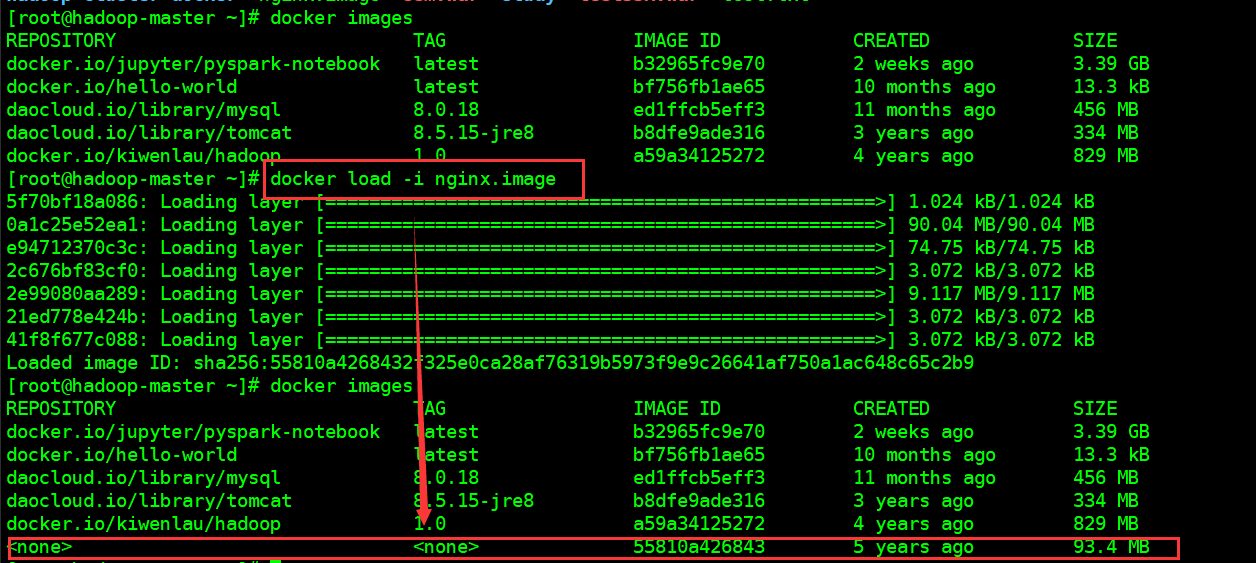
修改镜像名称
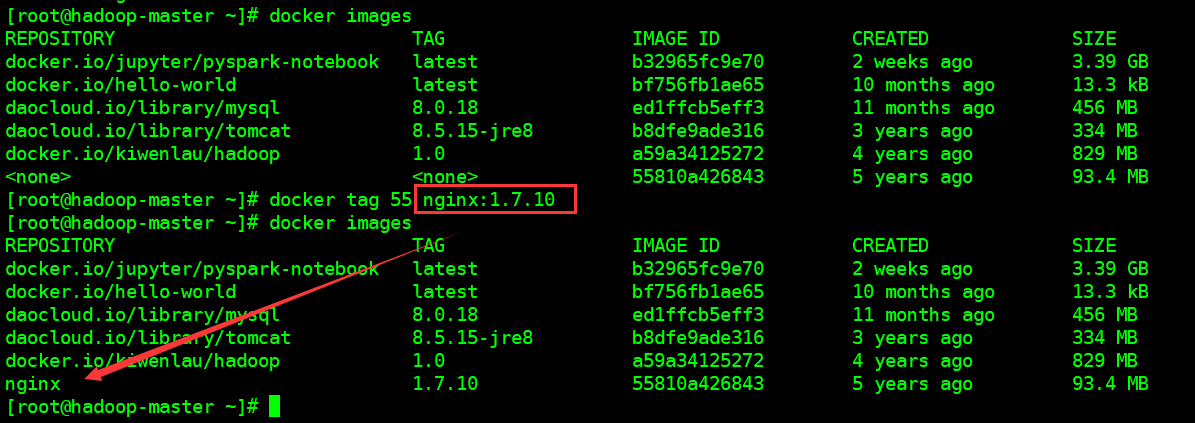
2.4 容器的操作
容器:运行起来的镜像
1 | # 1. 运行容器 |
1 | # 2. 查看正在运行的容器 |
1 | # 3. 查看容器的日志 |
1 | # 4. 进入到容器内部 |
1 | # 5. 删除容器(删除容器前,需要停止容器) |
1 | # 6. 启动容器 |
查看tomcat服务
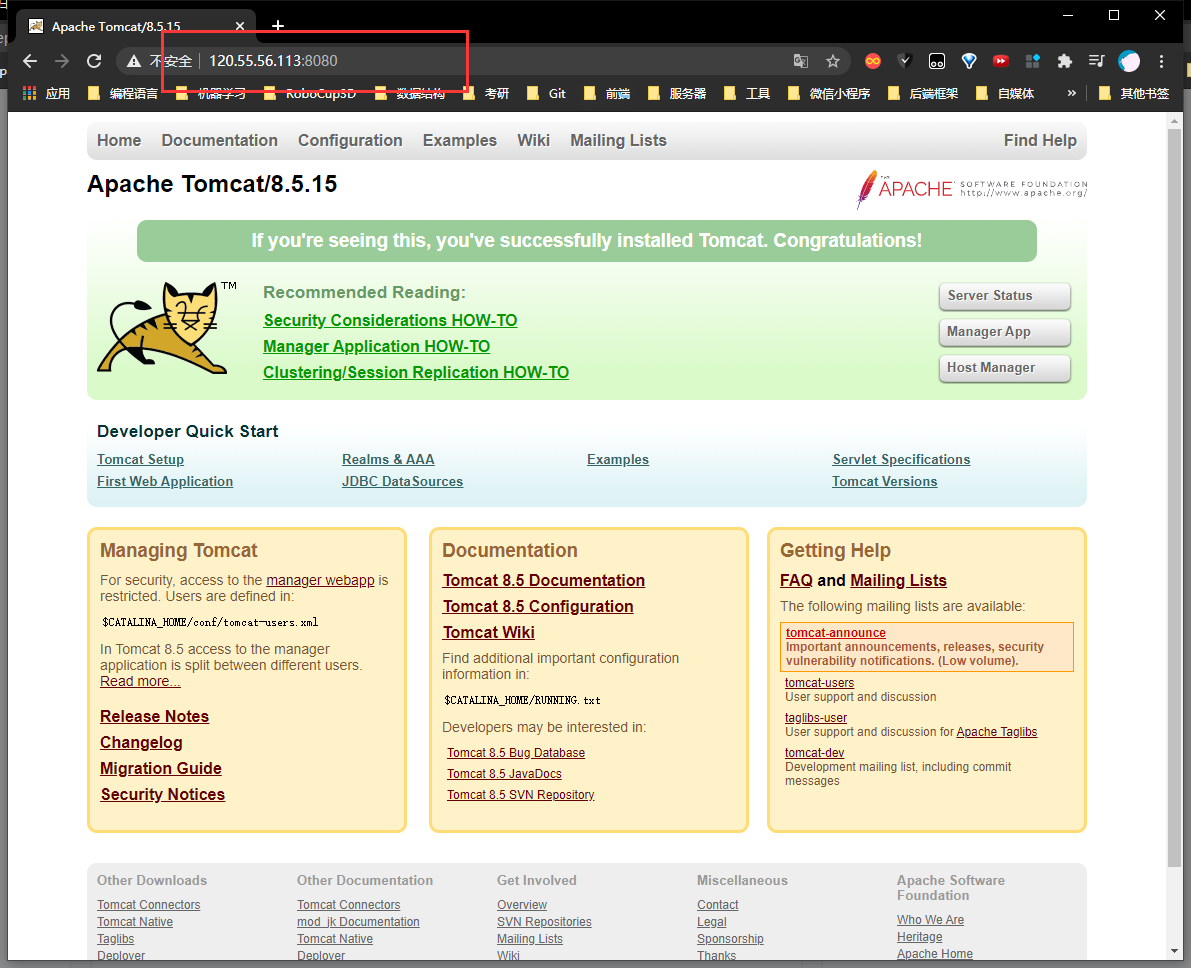
三.Docker应用
3.1 准备SSM工程
1 | # MySQL数据库的连接用户名和密码改变了,修改db.properties |
3.2 准备MySQL容器
1 | # 运行MySQL容器 |
3.3 准备Tomcat容器
1 | # 运行Tomcat容器,前面已经搞定,只需要将SSM项目的war包部署到Tomcat容器内部即可 |
3.4 数据卷
为了部署SSM的工程,需要使用到cp的命令将宿主机内的ssm.war文件复制到容器内部
数据卷:将宿主机的一个目录映射到容器的一个目录中
可以在宿主机中操作目录中的内容,那么容器内部映射的文件,也会随着一起改变
1 | # 1. 创建数据卷 |
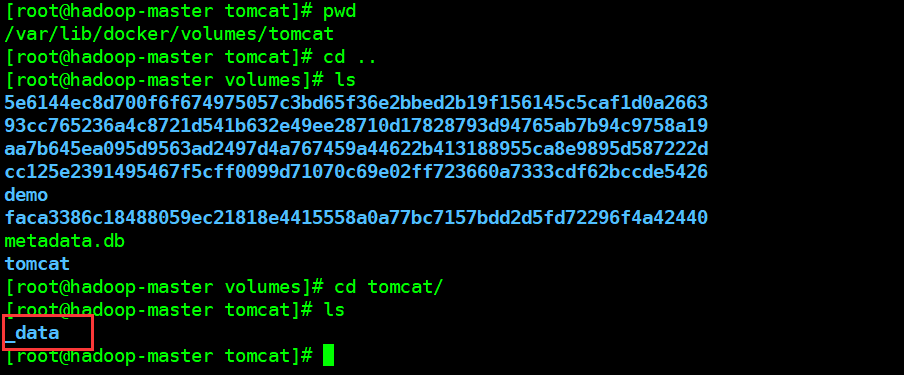
1 | # 2. 查看数据卷的详细信息 |
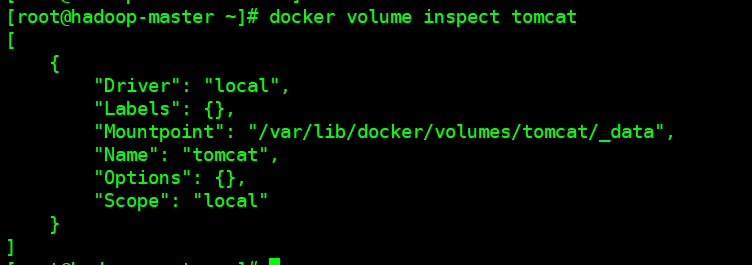
1 | # 3. 查看全部数据卷 |
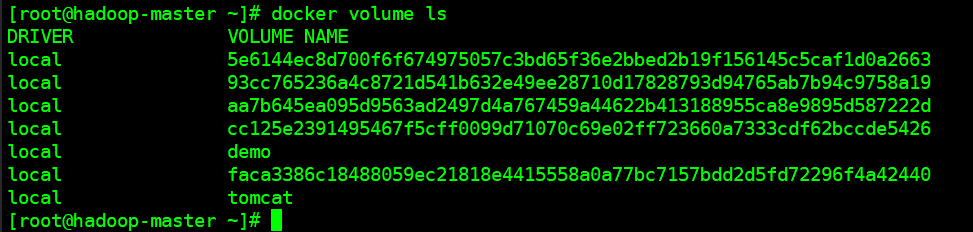
1 | # 4. 删除数据卷 |
1 | # 5. 应用数据卷 |

四.Docker自定义镜像
中央仓库上的镜像,也是Docker的用户自己上传过去的。
1 | # 1. 创建一个Dockerfile文件,并制定自定义镜像信息 |
1 | # 2. 将准备好的Dockerfile和相应的文件拖拽到Linux操作系统中,通过Docker的命令制作镜像 |
4.1 制作镜像
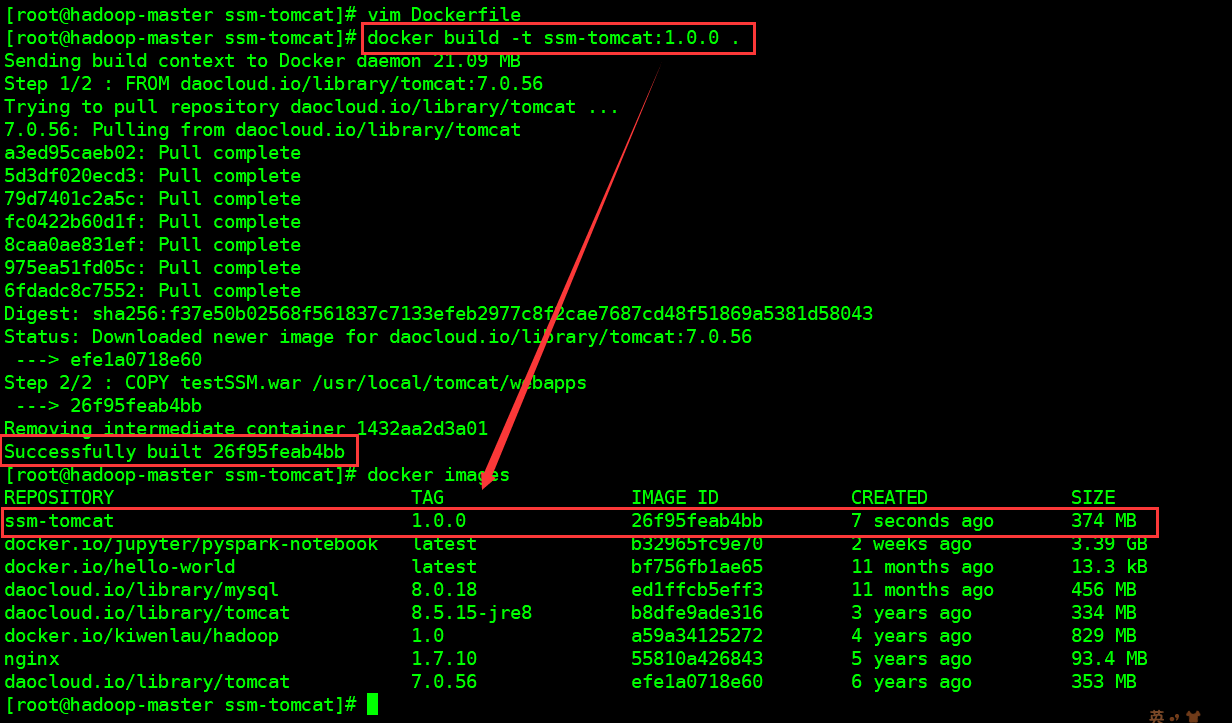
4.2 运行镜像
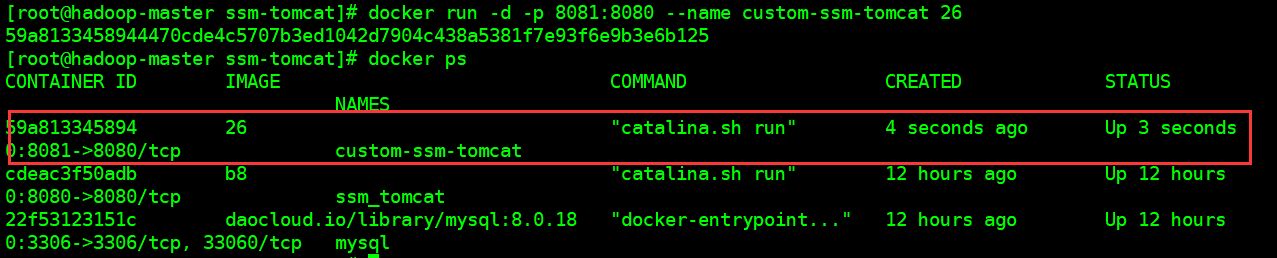
4.3 访问该服务
使用8081端口访问到tomcat服务
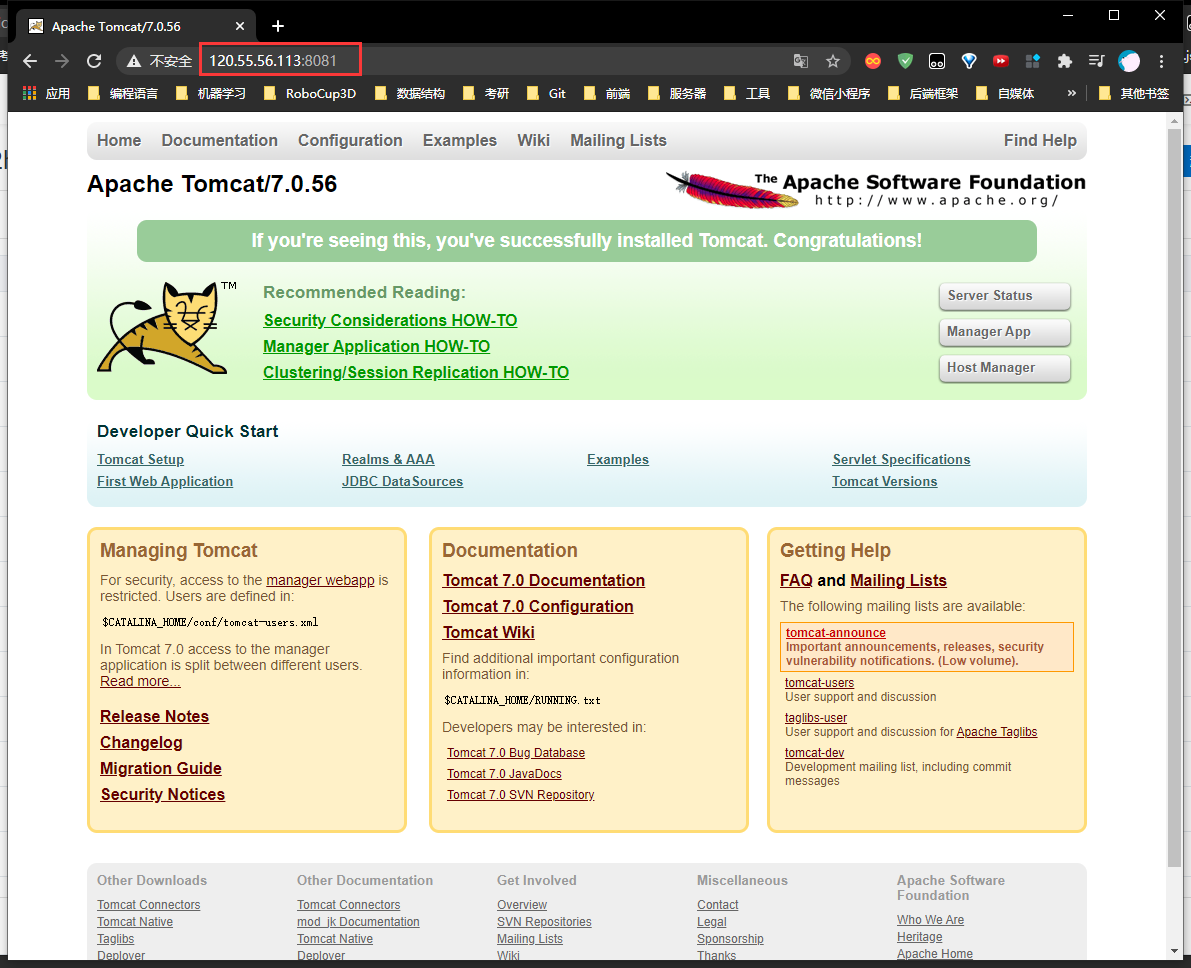
五.Docker-Compose
之前运行一个镜像,需要添加大量的参数
可以通过Docker-compose编写这些参数
Docker-compose可以帮助我们批量的管理容器
只需要通过一个docker-compose.yml文件去维护即可
6.1 下载Docker-Compose
1 | # 1. 去GitHub官网搜索docker-compose,下载最新版本的Docker-Compose |
验证docker-compose是否安装成功
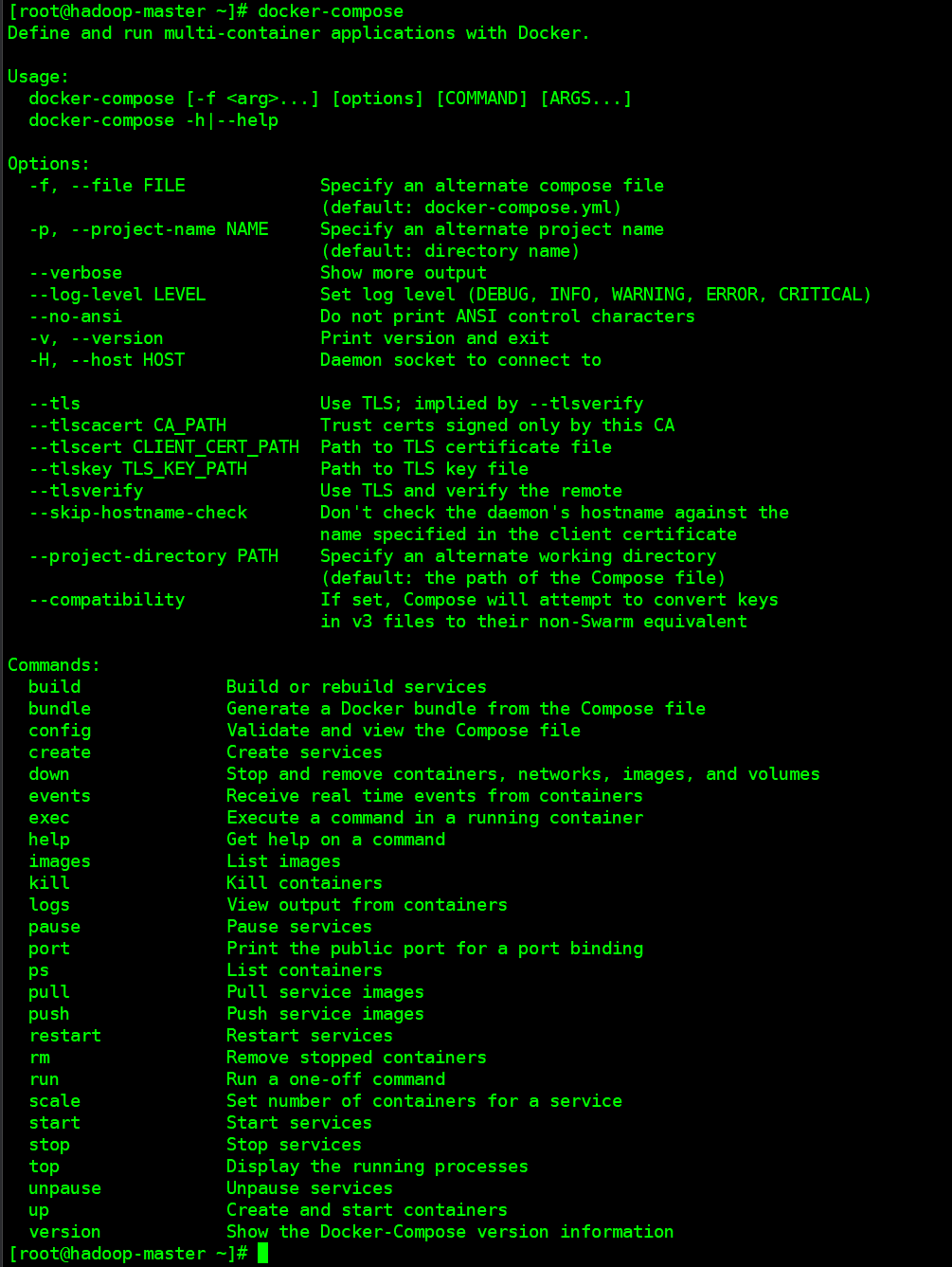
6.2 Docker-Compose管理MySQL和Tomcat容器
yml文件以key: value方式来指定配置信息
多个配置信息以换行+缩进的方式来区分
1 | version: '3.1' |
6.3 使用Docker-compose命令管理容器
在使用docker-compose的命令时,默认会在当前目录下找docker-compose.yml文件
1 | # 1.基于docker-compose.yml启动管理的容器 |

1 | # 2. 关闭并删除容器 |
1 | # 3. 开启或关闭已经存在的由docker-compose维护的容器 |
1 | # 4. 查看由docker-compose管理的容器 |

1 | # 5. 查看日志 |
6.4 docker-compose配置Dockerfile使用
使用docker-compose.yml文件以及Dockerfile文件在生成自定义镜像的同时启动当前镜像,并且由docker-compose去管理容器。
1 | # yml文件 |
1 | # Dockerfile |
1 | # 可以直接启动基于docker-compose.yml以及Dockerfile文件构建的自定义镜像 |
六.Docker CI/CD
7.1 引言
项目部署
1. 将项目通过maven进行编译打包 2. 将文件上传到指定的服务器中 3. 将war包放到tomcat的目录中 4. 通过Dockerfile将tomcat和war包转成一个镜像,由docker-compose去运行容器项目更新了
将上述流程再次从头到尾执行一次
可以将上述流程自动化的去实现
7.2 CI介绍
CI(continuous intergration)持续继承
持续集成:编写代码时,完成了一个功能后,立即提交代码到Git仓库中,将项目重新的构建并且测试
- 快速发现错误
- 防止代码偏离主分支
7.3 实现持续继承
7.3.1 搭建Gitlab服务器
1、创建一个全新的虚拟机,并且至少指定4G的运行内存
2、安装docker以及docker-compose
3、将ssh的默认22端口,修改为60022端口
1 | vi /etc/ssh/sshd_config |
4、docker-compose.yml问价去安装GitLab
1 | version: '3.1' |
参考
[1] 千锋教育-2020版-Docker最新超详细版教程通俗易懂 https://www.bilibili.com/video/BV1sK4y1s7Cj